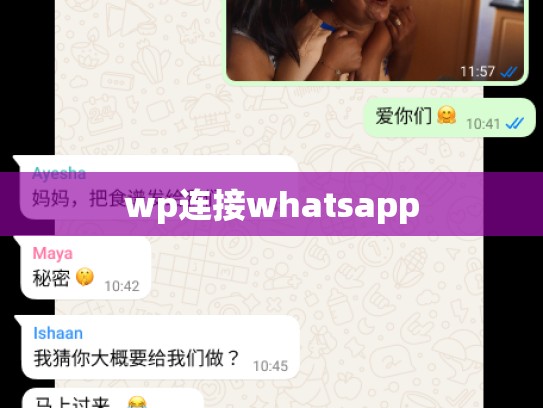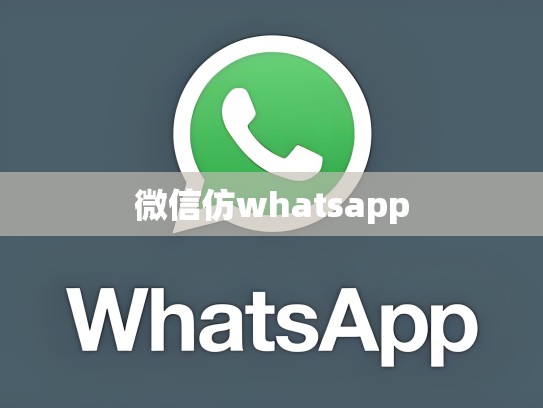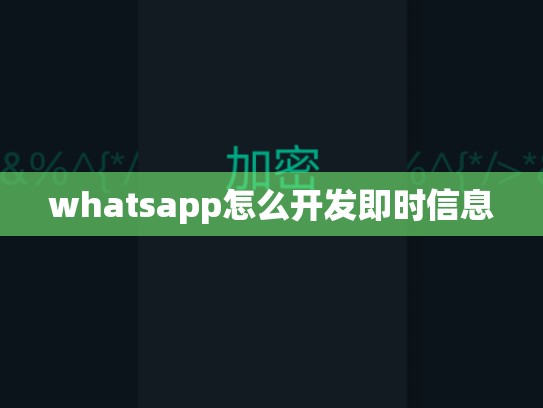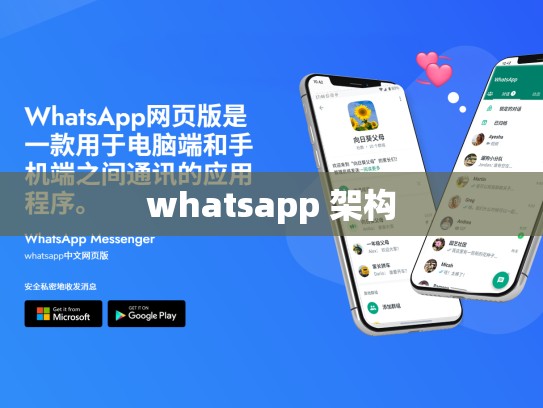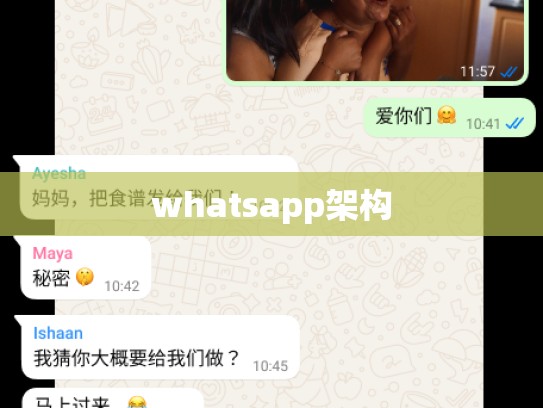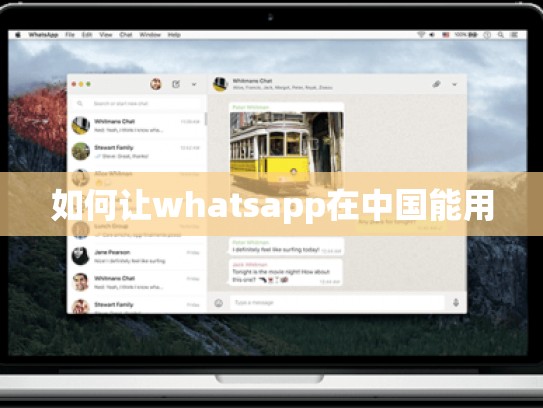本文目录导读:
在当今数字时代,通讯工具已经成为了人们日常生活中不可或缺的一部分,从电子邮件到即时消息应用,再到视频通话服务,每一个平台都在不断地发展和改进,以满足用户日益增长的需求,在这个背景下,微信、WhatsApp等国际知名通讯软件也逐渐成为人们日常生活的重要组成部分,本文将探讨如何通过WordPress(简称WP)搭建自己的个人或企业网站,并实现与WhatsApp之间的无缝链接。
目录导读:
- 什么是WordPress?
- 安装WordPress并配置基本功能
- 添加WhatsApp API插件
- 集成WhatsApp API
- 测试与优化
- 结束语
WordPress是一款开源的内容管理系统,广泛用于个人博客、新闻网站以及商业网站等多种用途,它以其强大的功能、灵活性和社区支持而受到众多用户的青睐,本文旨在介绍如何使用WordPress来构建一个包含WhatsApp功能的网站。
什么是WordPress?
WordPress是一个基于PHP和MySQL的开源内容管理系统(CMS),它的主要功能包括创建和管理网页、发布博客文章、插入媒体文件、设置导航栏、管理评论系统以及进行SEO优化等,WordPress拥有庞大的社区和丰富的主题库,使得开发者可以根据需求快速定制网站外观和体验。
安装WordPress并配置基本功能:
确保您的计算机上已安装了最新版本的操作系统,访问WordPress官方网站,下载适合您系统的最新版本,然后按照指示完成安装过程,并根据需要配置您的域名和数据库信息。
启动WordPress后,进入后台管理面板,可以对网站的各项设置进行调整,如更改主题样式、修改颜色方案、添加自定义菜单等,这些基础操作将为后续的功能开发打下坚实的基础。
添加WhatsApp API插件:
为了使WordPress与WhatsApp之间实现互动,我们需要选择一款合适的WhatsApp API插件,市场上有很多这样的插件,如“Wp WhatsApp”、“WhatsApp API for WordPress”等,选择时,请考虑其稳定性、兼容性和用户评价等因素。
安装完成后,激活相应的API插件并按照提示进行设置,通常情况下,您需要提供您的WhatsApp API密钥或应用程序ID,完成设置后,即可开始整合WhatsApp的相关功能。
集成WhatsApp API:
一旦成功添加了API插件,下一步就是将其集成到WordPress站点中,这通常涉及在插件页面添加相关的代码片段,以便在网站页面或特定区域显示WhatsApp聊天按钮或直接发送短信功能,具体操作可能因所选插件的不同而有所差异,但总体步骤如下:
- 打开WordPress的编辑模式。
- 在适当的位置插入以下代码:
<button onclick="showWhatsAppDialog()">点击这里发送消息</button> <script type="text/javascript"> function showWhatsAppDialog() { var options = { 'to': '+1234567890', // 要联系的目标电话号码 'message': 'Hello! How can I assist you today?' // 消息内容 }; window.open('https://api.whatsapp.com/send?phone=' + options.to + '&text=' + encodeURIComponent(options.message), '_blank'); } </script>注意:请将
+1234567890替换为实际的电话号码,同时保持消息内容清晰易懂。
测试与优化:
集成WhatsApp功能后,务必进行全面测试以确保一切按预期运行,检查页面加载速度是否受到影响,确认聊天窗口能否正确弹出,还可以尝试模拟不同的设备和网络环境,以验证用户体验的一致性。
优化方面,可以考虑使用更简洁的UI设计,减少不必要的JavaScript调用,以提升性能和响应时间。
结束语:
通过以上步骤,您可以利用WordPress搭建一个集成了WhatsApp通讯功能的网站,这个过程不仅展示了技术的魅力,还展现了现代互联网平台上沟通交流方式的多样性,随着更多创新工具和服务的出现,我们有理由相信,跨平台的沟通将会变得更加便捷和高效。
希望这篇文章能够帮助读者理解如何借助WordPress平台,结合WhatsApp API插件,打造一个多样的在线沟通解决方案,无论是在个人博客还是商业网站中,这种灵活且实用的设计都能带来显著的优势。